残念ながら、ハイパーターミナルは Windows 7 に含まれていませんが、別の方法でシリアル デバイスを制御することは可能です。 このガイドで説明するように、いくつかの代替方法があります。 このガイドでは、いくつかの代替方法について説明します。最終的には、設定方法と使用する代替方法を知っていただくことになります。 なぜ Windows 7 に含まれていないのかは Microsoft の質問ですが、その答えはここにあります。 PuTTy は http://www.chiark.greenend.org.uk/~sgtatham/putty/download.html
How to use putty as Hyperterminal
最初にコンソールケーブルを接続するために、ラップトップまたはデスクトップにかかわらず、マシンに COM ポートがある必要があります。 もし持っていなければ、USB ポートは基本的にほとんどのコンピュータで利用可能なので、DB9-USB 変換器が必要です。変換器/ポートを持っていると仮定して、一方の端をデバイスに、もう一方の端をコンピュータの USB ポートに入る DB9 に接続するか、COM ポートを持っていれば、直接接続します。
ここで、COMポート番号が必要です。これは、デバイスマネージャ -> ポート (COM & LPT)
これを取得したら、コンソール設定でPuTTyを設定します
PuTTyを開き、左ペインの最後のオプションであるシリアルをクリックしてください。 ここで端末の設定を行います。例えば、Cisco ルーターの場合、次のようになります:
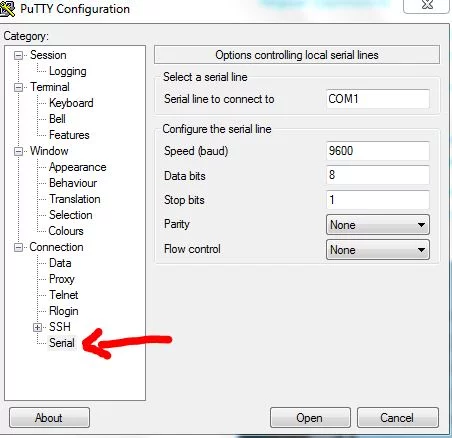
次に左ペインの最初のオプションであるセッションボタンをクリックし、開くを選択します。

これでデバイスに接続され、PuTTy をハイパーターミナルとして使用することになります

Installing Hyperterminal on Windows 7
さて、もしまだ PuTTy を使用せずにハイパーターミナルに戻したい場合は、ここで行う必要があることを説明します。
これを行うには、Windows XP コンピュータにアクセスし、そこから必要な 3 つのファイル
C:³Program Files³³Windows NT³³hypertrm.exe
C:\WINDOWShypertrm.dll
C:\WINDOWShypertrm.chm
上記ファイルをコピーしたら、Windows7上に以下のフォルダを作成して、そこに3ファイルをコピーしてください。
32bit Windows 7の場合、フォルダ
C: \Program FilesHyperTerminal
64bit Windows 7の場合、フォルダ
C: \Program Files (x86)\HyperTerminal
あとはそのフォルダから hypertrm.NET のショートカットキーを作成すればOKです。exeのショートカットを作成して実行すればハイパーターミナルが復活します。また、スタートメニューにハイパーターミナルを表示させたい場合は、hypertrm.exeファイルをC:³³